Hai, Sob! Apache HTTP Server (httpd) merupakan salah satu web server tertua dan paling banyak digunakan di dunia, terkenal karena fleksibilitasnya dalam menangani berbagai jenis situs web, mulai dari konten statis hingga aplikasi web dinamis berbasis PHP. Apache menawarkan banyak fitur seperti modul-modul yang dapat dikustomisasi, dukungan .htaccess, dan kemampuan integrasi dengan berbagai bahasa pemrograman server-side. AlmaLinux 9, sistem operasi yang digerakkan oleh komunitas dan bersumber terbuka, menyediakan platform yang stabil dan aman untuk menyebarkan aplikasi web. Artikel ini akan membahas cara install Apache di AlmaLinux 9.4. Yok, mulai instalasinya, Sob!
Prasyarat
- Memiliki akses ke VPS AlmaLinux
- Hak akses sebagai pengguna root atau dengan izin sudo
Step 1: Buat Koneksi SSH VPS
Pertama, buat koneksi SSH ke VPS kamu melalui terminal. Jika menggunakan sistem operasi Windows, kamu bisa menggunakan PuTTY.
Detail informasi awal layanan kamu bisa diakses pada Informasi Awal Layanan VM.
Step 2: Install Apache di Almalinux
Sebelum mulai instalasi, update list package dan unduh package lama ke versi terbaru dulu.
sudo dnf update -y
sudo dnf upgrade -y
Setelah selesai, jalankan command di bawah ini untuk memulai instalasi web server Apache.
sudo dnf install httpd -y
Aktifkan web server Apache kalau instalasi sudah selesai.
sudo systemctl start httpd
sudo systemctl enable httpd
Output:
Created symlink /etc/systemd/system/multi-user.target.wants/httpd.service → /usr/lib/systemd/system/httpd.service.
Kemudian, pastikan statusnya berjalan “active (running)”.
sudo systemctl status httpd
Output:
httpd.service - The Apache HTTP Server
Loaded: loaded (/usr/lib/systemd/system/httpd.service; enabled; preset: di>
Active: active (running) since Wed 2025-05-14 04:13:36 UTC; 1min 4s ago
Docs: man:httpd.service(8)
Main PID: 45945 (httpd)
Status: "Total requests: 0; Idle/Busy workers 100/0;Requests/sec: 0; Bytes>
Tasks: 177 (limit: 4033)
Memory: 38.1M
CPU: 140ms
CGroup: /system.slice/httpd.service
├─45945 /usr/sbin/httpd -DFOREGROUND
├─45946 /usr/sbin/httpd -DFOREGROUND
├─45947 /usr/sbin/httpd -DFOREGROUND
├─45948 /usr/sbin/httpd -DFOREGROUND
└─45949 /usr/sbin/httpd -DFOREGROUND
May 14 04:13:36 tutorial.my.id systemd[1]: Starting The Apache HTTP Se>
May 14 04:13:36 tutorial.my.id httpd[45945]: Server configured, listen>
May 14 04:13:36 tutorial.my.id systemd[1]: Started The Apache HTTP Ser>
Step 3: Setting Firewall
Kalau kamu belum install paket command firewall, jalankan:
sudo dnf install firewalld -y
sudo systemctl enable firewalld
sudo systemctl start firewalld
Selanjutnya, tambahkan aturan yang mengizinkan lalu lintas HTTP dan HTTPS.
sudo firewall-cmd --permanent --zone=public --add-service=http
sudo firewall-cmd --permanent --zone=public --add-service=https
sudo firewall-cmd --reload
Step 4: Mengakses Default Page Apache
Coba buka halaman welcome page Apache melalui url http://ip-server-kamu, tampilan welcome pagenya seperti berikut.
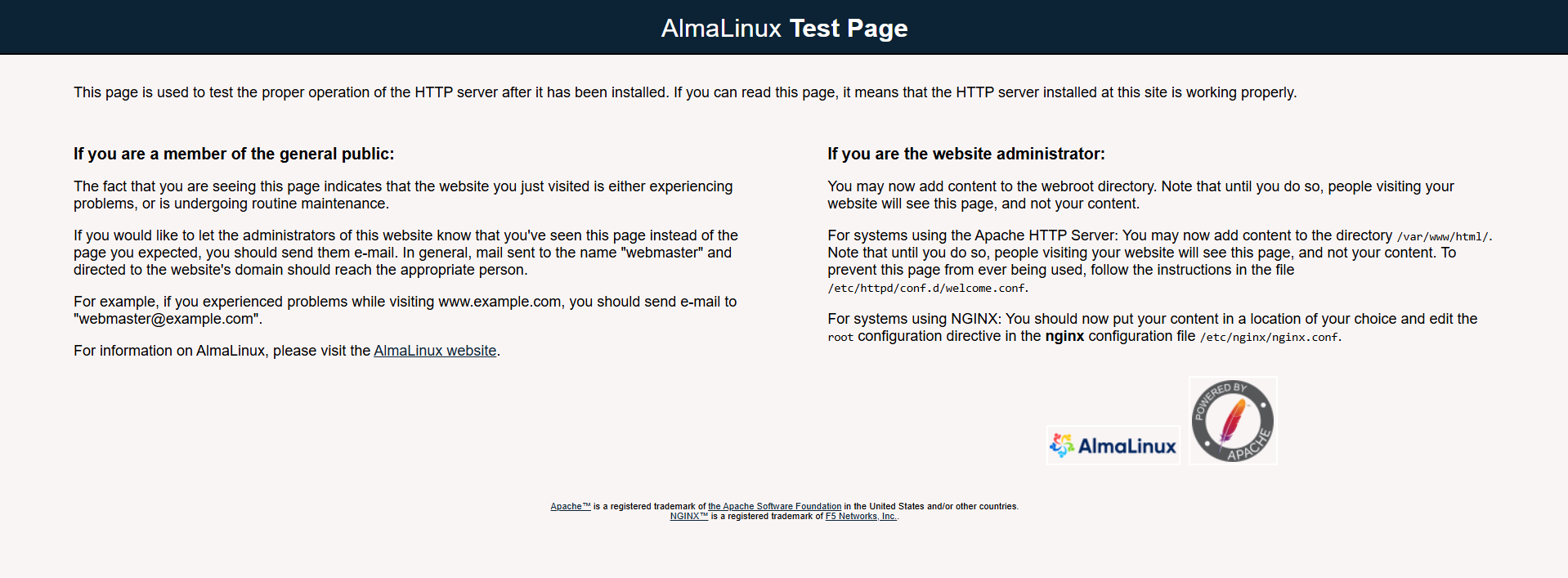
Dengan 4 langkah mudah saja kamu telah berhasil menginstal Apache Web Server di AlmaLinux 9. Sekarang aplikasi web kamu siap untuk di deploy.
Tips Tambahan
- Periksa pembaruan secara teratur untuk menjaga server kamu tetap aman.
- Sesuaikan file konfigurasi Apache kamuu sesuai kebutuhan untuk aplikasi spesifik yang kamu punya.
- Pertimbangkan untuk menyiapkan host virtual untuk mengelola beberapa situs web.
Kalau ada yang masih bingung, silahkan hubungi Tim Support Jagoan Hosting via Live Chat atau Open Ticket ya, Sob! Kalau ada panduan yang belum tersedia, jangan sungkan untuk menyampaikannya. Simak terus artikel panduan dari Jagoan Hosting pada laman Pusat Tutorial Hosting dan Domain Jagoan Hosting.
Halo, Sob! AlmaLinux merupakan sebuah sistem operasi distribusi berbasis Red Hat Enterprise Linux (RHEL) yang stabil dan banyak digunakan di Read more
Hai, Sobat Jagoan! Untuk meng-host situs web pada server kamu sendiri, kamu harus menginstal sebuah server web. Di antara yang Read more
Hai, Sob! Server database adalah inti dari banyak aplikasi web di Internet. Efisiensi sumber daya dan kinerjanya yang luar biasa Read more
Hai, Sob! PHPMyAdmin adalah sebuah aplikasi web berbasis PHP yang digunakan untuk mengelola basis data MySQL atau MariaDB melalui antarmuka Read more
